老司机教你把win10系统界面换成win7样式的方法
微软宣布停止对win7系统支持后,越来越多人给电脑安装上win10系统,但全新的操作界面使用起来很不习惯,还是觉得win7界面样式比较好。那么有什么办法把win10系统界面换成win7样式?其实,我们可以借助电脑管家来设置常用界面,接下来一起看看操作方法。
具体方法如下:
1、点击打开电脑管家的主界面,选择打开工具栏搜索win10设置工具。
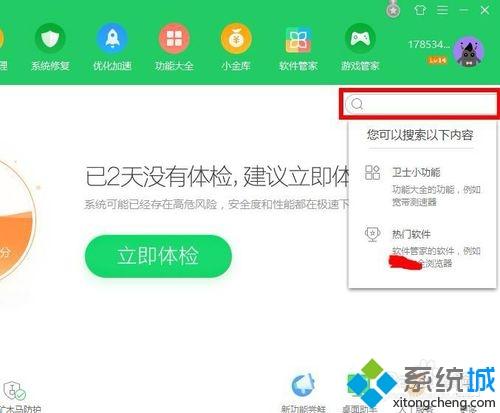
2、打开设置选项也可以点击上方的工具菜单,首次使用需要下载安装,下次使用直接点击进入。
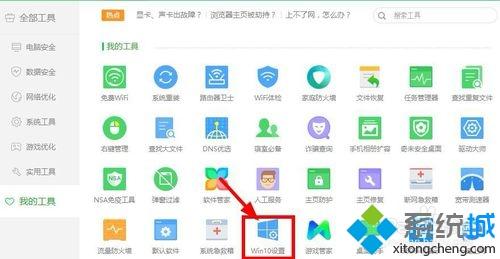
3、打开设置的主界面,可以选择一键设置快速的设置,只修改部分设置可以点击手动设置。
4、在开始菜单设置,点击选择win经典版就可以进行设置,返回到之前的系统界面可以点击右上方的返回系统默认。
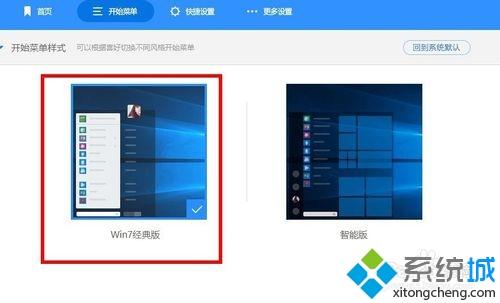
5、快捷设置可以对桌面常用图标进行设置,选择系统图标是否在桌面上显示。
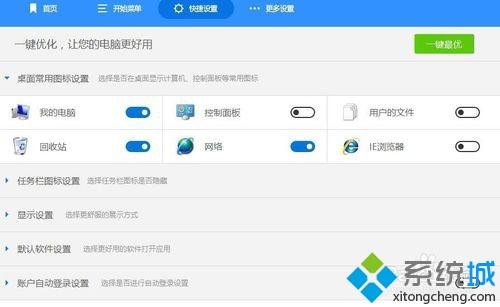
6、点击更多设置对系统属性以及计算机管理入口进行设置,常见问题可自主选择查看和操作。
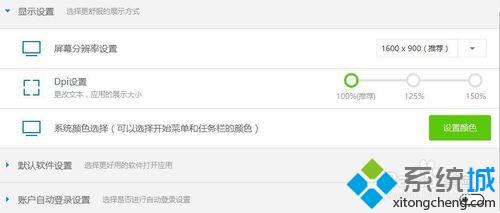
7、在使用过程中有问题,可以点击右上方的在线咨询选项,可以添加截图然后点击提交。
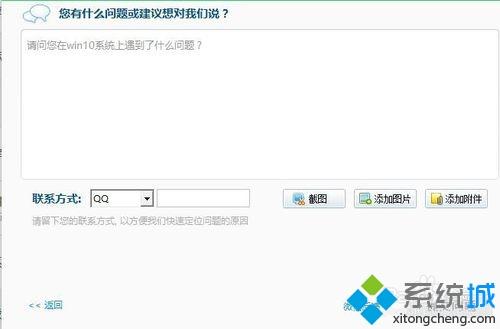
参考教程设置之后,我们成功把win10系统界面换成win7样式,是不是很简单,有需要的小伙伴一起来试试!
我告诉你msdn版权声明:以上内容作者已申请原创保护,未经允许不得转载,侵权必究!授权事宜、对本内容有异议或投诉,敬请联系网站管理员,我们将尽快回复您,谢谢合作!










